NBA 2K22 stürzt manchmal aufgrund von Serverproblemen ab und der NBA 2K22-Fehlercode 727e66ac ist einer der häufigsten Fehler, die Spieler am häufigsten treffen. Diese Anleitung auf der MiniTool Website wird diesen Fehlercode besprechen und einige praktikable Lösungen für Sie herausfinden.
NBA 2K22 Fehlercode 727e66ac PS4/5
NBA 2K22 Fehlercode 727e66ac ist unter dem fairen Anteil der Fehlercodes in NBA 2K22. Im Allgemeinen handelt es sich um ein serverseitiges Problem. Um diesen Fehlercode zu beheben, haben wir einige Lösungen für Sie. Wenn Sie die gleichen Probleme haben, können Sie die unten genannten Methoden ausprobieren.
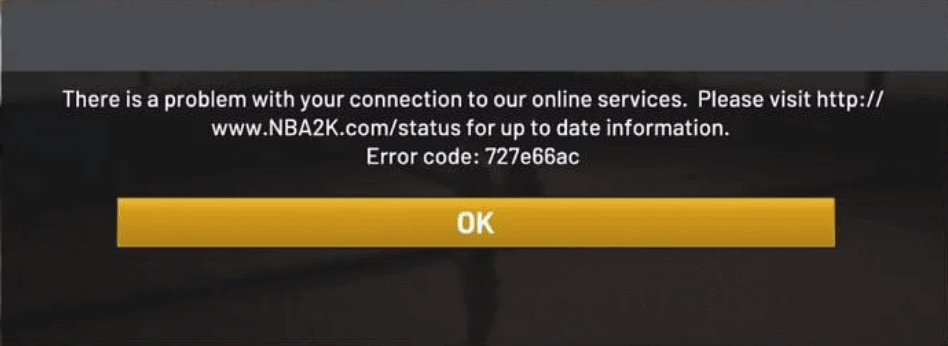
Wie behebt man NBA 2K22 Fehlercode 727e66ac PS5/4?
Lösung 1: Überprüfen Sie den NBA 2K Serverstatus
Wenn Sie auf Fehler wie NBA 2K22 Fehlercode 727e66ac stoßen, sollten Sie als Erstes die NBA 2K-Statusseite auf der Website überprüfen, um sicherzustellen, dass der Spielserver gut läuft oder nicht. Alle Serverprobleme werden auf dieser Seite angezeigt und Sie müssen nur geduldig warten, bis der Entwickler das Problem behebt.
Lösung 2: Internetverbindung überprüfen
Eine schlechte oder instabile Internetverbindung kann auch die Ursache für den NBA 2K22-Fehlercode 727e66ac sein. Sie können Wi-fi auf Ethernet oder umgekehrt umstellen.
Wenn etwas mit Ihrer Internetverbindung nicht in Ordnung ist, können Sie unter - 11 Tipps zur Fehlerbehebung bei Internetverbindungsproblemen Win 10 Hilfe suchen.
Lösung 3: Überprüfen Sie offene Netzwerk-Ports
PS Network verwendet normalerweise die folgenden Ports, um mit dem Spielserver zu kommunizieren. Um den NBA 2K22 Fehlercode 727e66ac zu lösen, sollten Sie einen der folgenden Ports auswählen:
Port 465 (TCP)
Port 983 (TCP)
Port 1935 (TCP)
Port 3478 (TCP/UDP)
Port 3479 (TCP/UDP)
Port 3480 (TCP)
Port 10070-10080 (TCP)
Lösung 4: Google DNS-Adresse verwenden
Der Versuch, die Google DNS-Adresse zu verwenden, kann einige Serververbindungsprobleme lösen und ist auch eine Lösung für den NBA 2K22 Fehlercode 727e66ac PS 4/5.
Schritt 1. Gehen Sie zu den Einstellungen der PS4/5 Konsole.
Schritt 2. Tippen Sie auf Netzwerk > Internetverbindung einrichten.
Schritt 3. Wählen Sie Wi-fi oder LAN je nach Ihrem aktuellen Internet-Netzwerk.
Schritt 4. Klicken Sie auf Benutzerdefiniert > Automatisch für IP-Adresseinstellungen.
Schritt 5. Wählen Sie Nicht angeben für DHCP-Hostname.
Schritt 6. Wählen Sie Manuell für DNS-Einstellungen.
Schritt 7. Geben Sie 8.8.8.8 für Primärer DNS und 8.8.4.4 für Sekundärer DNS ein.
Schritt 8. Wählen Sie Automatisch für MTU-Einstellungen und Nicht verwenden für Proxyserver.
Schritt 9. Starten Sie Ihr PS neu, um die Änderungen zu übernehmen.
Lösung 5: Einen anderen Player erstellen
Das Erstellen eines neuen MyPlayers für MyCareer hat sich für einige Spieler als nützlich erwiesen, um den NBA 2K22 Fehlercode 727e66ac zu lösen. Nachdem Sie einen neuen Spieler erstellt haben, überspringen Sie das Vorspiel und Ihr neuer Spieler kann direkt erfolgreich ins Spiel einsteigen. Dann können Sie diesen Spieler beenden und den ursprünglichen Spieler erneut laden, um das Problem zu überprüfen.
Lösung 6: Aktualisieren Sie das Spiel
Wie bei anderen Spielen veröffentlicht der Entwickler von NBA 2K22 auch einige Updates oder Patches, um einige Fehler im Spiel zu beheben. Wenn Sie das Spiel nicht rechtzeitig aktualisieren, kann der NBA 2K22 next gen Fehlercode 727e66ac ebenfalls auftreten.
Schritt 1. Wechseln Sie auf die PlayStation-Homepage.
Schritt 2. Markieren Sie NBA 2K22.
Schritt 3. Wählen Sie Optionen und wählen Sie Nach Update suchen.
Schritt 4. Starten Sie nach der Aktualisierung die Konsole neu, um die Änderungen zu speichern.
